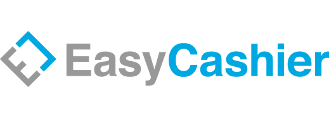Bokföringskonton & kontokopplingar
I EasyCashier används bokföringskonton för att summera bokföringstransaktioner längst ner på Z-rapporten, som skapas i slutet av dagen. Dessa transaktioner används även vid överföring av bokföringsdata till ett externt affärssystem.
För att överföringen ska lyckas behöver de konton som används på Z-rapporten i EasyCashier finnas tillgängliga i det mottagande systemet. Anpassningen kan göras i valfritt system, så länge kontouppsättningen matchar.
Bokföringskonton konfigureras på två platser i BackOffice:
- Försäljningskonton konfigureras på varje artikel under
Artikelhantering > Artiklar. - Momskonton, betalkonton samt konto för öresavrundning konfigureras under
Bokföring > Kontokopplingar.
Du hittar en komplett lista över tillgängliga bokföringskonton i EasyCashier BackOffice under Bokföring > Bokföringskonton.
Inställning av bokföringskonton i EasyCashier #
- Logga in på EasyCashier Back office.
- Klicka på Bokföring i huvudmenyn.
- Välj Bokföringskonton.
- Här visas en lista över befintliga bokföringskonton.
- För att lägga till ett nytt bokföringskonto:
- Klicka på Lägg till.
- Ange ett unikt kontonummer.
- Ange namn på kontot, till exempel ”Försäljning varor 25% moms”.
- Klicka på Spara.
- För att redigera ett befintligt bokföringskonto:
- Klicka på kontot i listan.
- Gör nödvändiga ändringar och klicka på Spara.
- För att importera bokföringskonton från en fil:
- Klicka på Välj fil.
- Ladda upp en Excel-fil (.xlsx) med kontonummer och namn.
Försäljningskonton på artikelnivå #
Varje artikel i EasyCashier måste ha ett försäljningskonto kopplat för att systemet ska registrera intäkter korrekt. Detta säkerställer att försäljning bokförs enligt rätt momssats och kategori.
Så här ställer du in försäljningskonto på en artikel:
- Gå till Artikelhantering i Back office.
- Välj Artiklar.
- Sök upp den artikel du vill redigera.
- Klicka på artikeln och leta upp fältet Bokföringskonto.
- Välj rätt bokföringskonto baserat på artikelns momssats och kategori.
- Klicka på Spara.
Notera:
- Se till att använda rätt konto för olika momssatser (0%, 6%, 12% eller 25%).
- Försäljningskonton kan även anges genom import av Excel-fil.
Filen du importerar behöver inkludera kolumner med rubrikerna ”Artikelnummer” samt ”Kontonummer”.
Se Artikelhantering > Artiklar > Import för mer information.
Hantering av kontokopplingar #
Kontokopplingar används för att koppla bokföringskonton till betalmetoder, momssatser och öresavrundning.
- Gå till Bokföring i huvudmenyn.
- Välj Kontokopplingar.
- Här visas en lista över befintliga kopplingar.
- För att lägga till en ny kontokoppling:
- Klicka på Lägg till.
- Välj Typ av koppling:
- Betalmetod (till exempel Swish, kort, faktura)
- Momssats (0%, 6%, 12%, 25%)
- Öresavrundning
- Välj Undertyp (till exempel specifik betalmetod eller momssats).
- Välj Butik om kopplingen ska gälla för en specifik butik.
- Välj vilket bokföringskonto som ska kopplas.
- Klicka på Spara.
- För att redigera en befintlig kontokoppling:
- Klicka på kopplingen i listan.
- Justera inställningarna och klicka på Spara.
Notera:
- Om en betalmetod har fel kontokoppling kan det leda till fel i bokföringen.
- Det går att ha olika kontokopplingar för olika butiker.
Genom att säkerställa att bokföringskonton och kontokopplingar är korrekt konfigurerade blir bokföringen smidigare och mer felfri.
Nyckelord: accounting , book accounts , mappings , cost centers , SIE-export